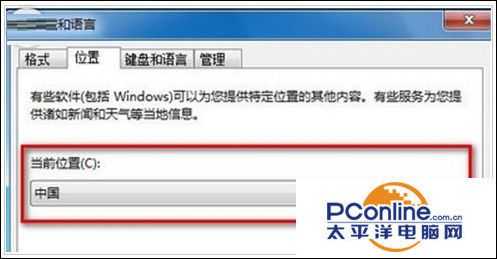技术教程电脑教程
win7系统怎么修改当前所在位置?
简介教你自己安装WIN7系统软件版本:1.20软件大小:266.24KB软件授权:免费适用平台:win7系统怎么修改当前所在位置?1.首先,咱们单击开始菜单,然后在菜单中点击进入到控制面板的界面中,在控制面板中,咱们单击其中的时钟、语言和区域选项。2.在接下来弹出的界面中,咱们就可以看到如下图中所示的界面了,咱们直接在区域
教你自己安装WIN7系统 立即下载
立即下载

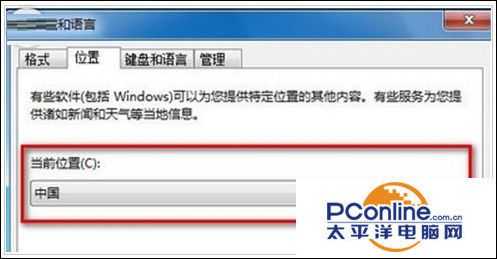
- 软件版本:1.20
- 软件大小:266.24KB
- 软件授权:免费
- 适用平台:
- 下载地址:http://dl.pconline.com.cn/download/709473.html
 立即下载
立即下载win7系统怎么修改当前所在位置?
1.首先,咱们单击开始菜单,然后在菜单中点击进入到控制面板的界面中,在控制面板中,咱们单击其中的“时钟、语言和区域”选项。

2.在接下来弹出的界面中,咱们就可以看到如下图中所示的界面了,咱们直接在区域和语言下方单击进入到更改位置。

3.之后弹出区域和语言的设置窗口,咱们将界面切换到位置这一栏,然后下面的当前位置就可以供我们操作更改了,大家想设置到哪个位置就直接在这里选择就是了。设置好之后记得点击下方的确定按钮保存哦。